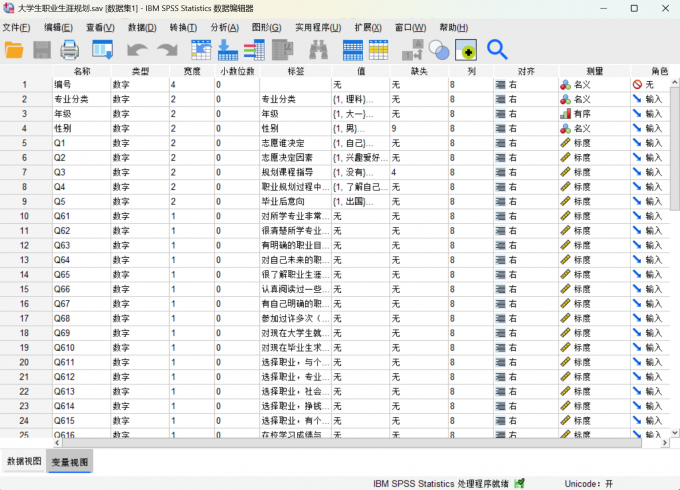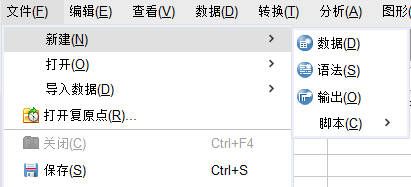- 首页
- 产品
- 下载
-
帮助中心
SPSS数据合并之如何进行变量合并
发布时间:2020-11-13 10: 57: 32
在存在多个数据源的情况下,经常会使用到IBM SPSS Statistics的数据合并功能,对多个数据源的数据进行合并。
比如在收集地区数据时,需要不同地区的人员分开收集,而在数据汇总的阶段,就需要使用到数据合并的功能将这些不同来源的数据合并汇总。本节,我们将会重点学习变量的合并。
一、打开需合并的数据
变量合并的作用是将不同数据文件中,相同个案的不同变量数据进行合并。比如数据A包含了年龄、性别等数据,而数据B包含了地区、收入等数据,而这些数据都是来自同一批个案,就可以通过变量合并数据。
首先,在SPSS中分别打开两个需要合并的数据文件。
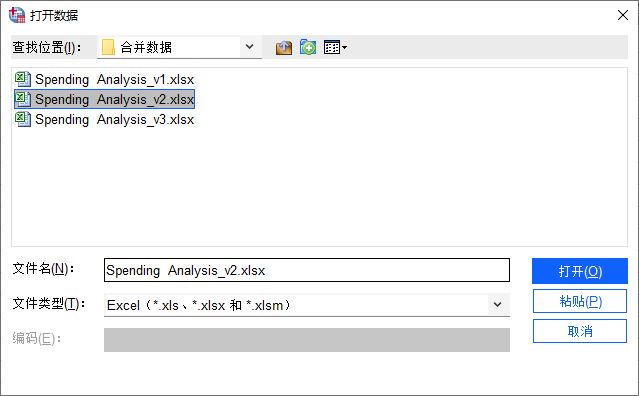
图1:打开数据 如图2所示,可以看到,两个数据文件中存在着账号、性别、客单价三个相同变量,以及Area、地区、来源、点击页面数四个不同变量,其中地区与Area实际为同一个变量,但命名方式不同。
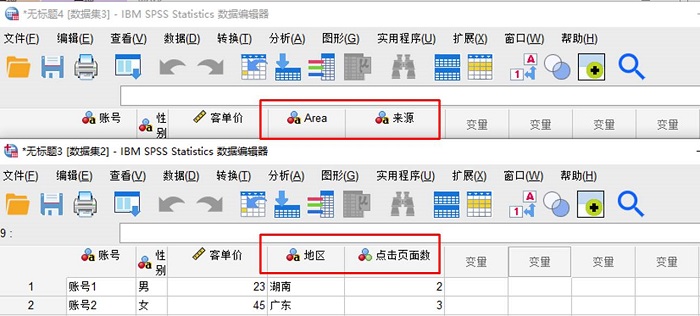
图2:对比变量差异 二、使用变量合并功能
接着,如图3所示,依次打开数据-合并文件-添加变量,针对数据文件的异同点进行变量合并。
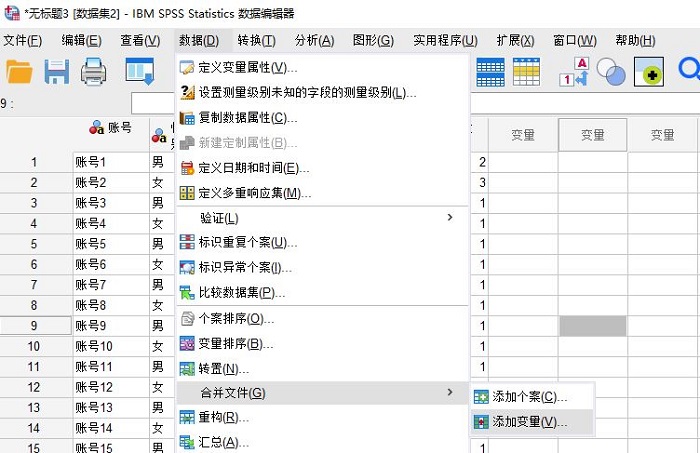
图3:变量合并功能 由于当前打开的是数据集2,因此最终的数据会合并到数据集2中。如图4所示,以数据集2为基础,与之前已打开的数据集3进行合并。
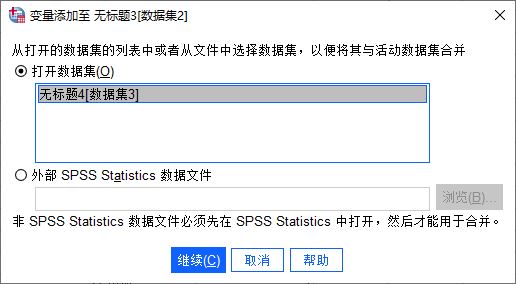
图4:指定合并的数据文件 接着,如图5所示,打开变量选项卡,进行变量合并的设置。
其中,变量括号中含+的是数据集2中不包含的变量,而含*的是数据集2中包含的变量。设置的变量含义如下:
排除的变量,即两个数据文件中存在差异的,但在合并数据过程中需要剔除的变量。
包含的变量,即两个数据文件中存在差异的,但在合并数据过程中需要保留的变量。
键变量,即两个数据文件同时包含的变量。
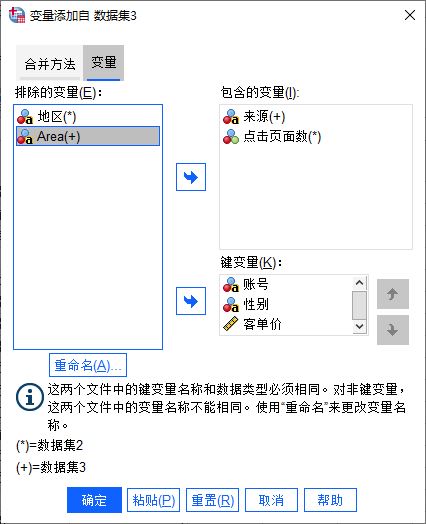
图5:设置变量的合并方式 由于变量“地区”与“Area”实际为同一变量,可将其中一个添加为“包含的变量”,另外,还可以通过重命名的方法,将“Area”重命名为“地区”。
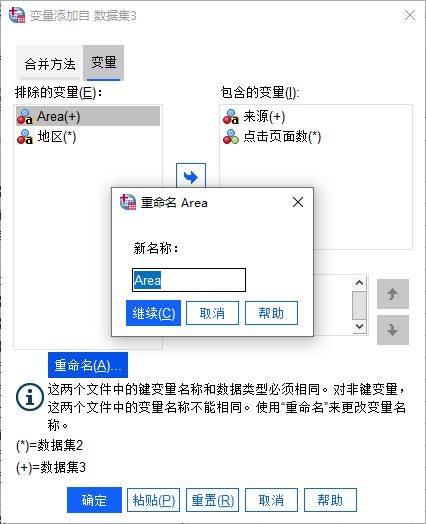
图6:重命名变量 如图6所示,可以看到“Area”已重命名为“地区”,将其添加为“包含的变量”。
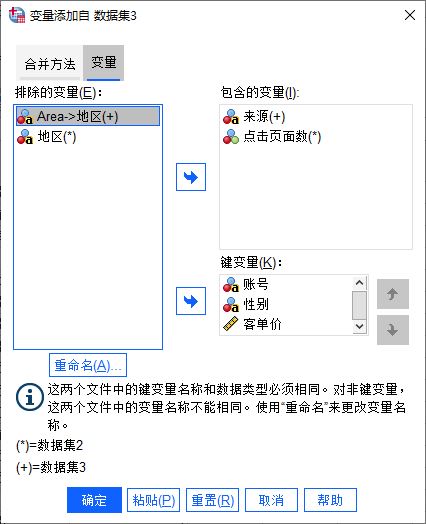
图7:完成变量的重命名 如图7所示,在包含的变量中,“Area”变量已经重命名为“地区”变量。当然,我们也可以直接使用数据集2中包含的“地区”变量。
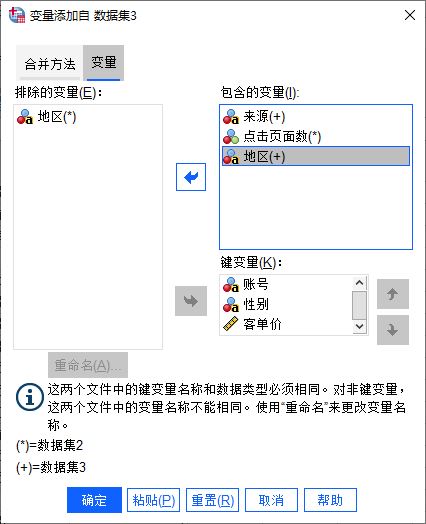
图8:添加重命名后的变量 完成以上操作后,如图8所示,可以看到,变量已经合并完成。后续,可对数据作进一步的整理,如排序等。
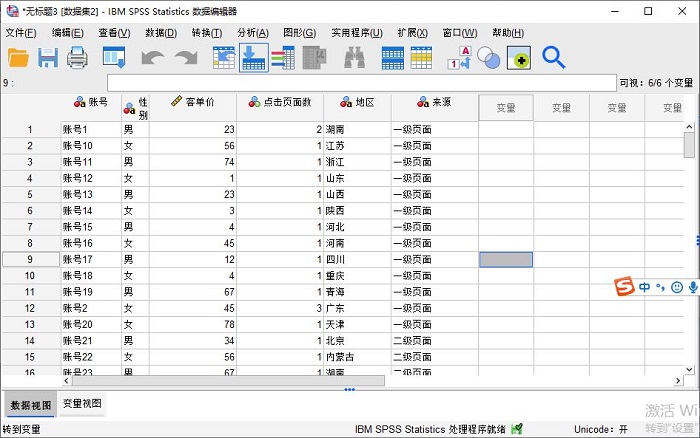
图9:完成变量的合并 以上就是SPSS数据合并中的变量合并操作演示。除了变量合并外,数据合并中还包含了个案合并的功能,如需获取该功能的介绍,可前往IBM SPSS Statistics中文网进一步探索。
展开阅读全文
︾
标签:SPSS数据合并,SPSS变量合并,SPSS作业,spss数据合并
读者也访问过这里:热门文章SPSS数据分析显著性差异分析步骤 SPSS显著性差异分析结果怎么看数据的显著性差异分析主要有三种方法,分别是卡方检验、T检验和方差分析。这三种方法都有具体的数据要求:卡方检验是对多个类别的数据进行分析,T检验是对两组数据进行分析,方差分析是对多组数据进行检验。下面,小编具体说明一下SPSS数据分析显著性差异分析步骤,SPSS显著性差异分析结果怎么看。2022-01-07实践SPSS单因素方差分析之检验结果解读在《实践SPSS单因素方差分析之变量与检验方法设置》一文中,我们已经详细地演示了IBM SPSS Statistics单因素方差分析方法的变量选择以及相关的选项、对比设置。2021-01-11spss如何做显著性分析 spss显著性差异分析怎么标abc在统计分析中,显著性分析是分析相关因素之间是否存在显著影响关系的关键性指标,通过它可以说明分析结论是否由抽样误差引起还是实际相关的,可论证分析结果的准确性。下面大家一起来看看用spss如何做显著性分析,spss显著性差异分析怎么标abc。2022-03-14SPSS回归分析中的f值是什么 SPSS回归分析F值在什么范围合适回归分析中以R表示相关性程度的高低,以F评价回归分析是否有统计学的意义,使用IBM SPSS Statistics进行回归分析,可以非常快速的完成R,F的计算,并且给出回归曲线方程,那么,SPSS回归分析中f值是什么?SPSS回归分析F值在什么范围合适,本文结合实例向大家作简单的说明。2022-07-22SPSS多元logistic回归分析的使用技巧回归分析是数据处理中较为常用的一类方法,它可以找出数据变量之间的未知关系,得到较为符合变量关系的数学表达式,以帮助用户完成数据分析。2021-04-26SPSS相关性分析结果怎么看相关性分析是对变量或个案之间相关度的测量,在SPSS中可以选择三种方法来进行相关性分析:双变量、偏相关和距离。2021-04-23最新文章2026-01-08SPSS怎么计算Z分数 SPSS标准化后原始值怎么还原假设小明在期末考试中语文考了90分、数学考了85分,我们可以很轻易地比较出小明的语文分数是高于数学的,但是这就能说明他的语文比数学要好吗?显然不能,我们还需要比较小明所在班级的平均分,假如数学平均分为70标准差为10、语文平均分为82标准差为8,那么实际上小明的数学z分数为1.5,语文成绩为1.0,因此小明的数学成绩在班级中的排名是高于语文成绩在班级中的排名的,即实际上小明的数学成绩考得更好。Z分数就是这样帮助我们比较不同维度数据的一种统计工具。接下来我就给大家介绍一下SPSS怎么计算Z分数,SPSS标准化后原始值怎么还原。2026-01-08SPSS事后比较怎么选择 SPSS事后比较怎么看SPSS作为一款优秀的数据统计分析软件,软件内有许多的数据统计分析方法,可以帮助统计人员为研究项目提供可靠、有价值的数据,同时SPSS还可以帮助统计人员清理研究数据中的冗余数据,为研究结果的准确性提供了保障。今天要给大家介绍的是有关SPSS事后比较怎么选择,SPSS事后比较怎么看的相关内容。2026-01-08SPSS如何做共线性诊断 SPSS共线性诊断结果怎么看共线性诊断是数据分析过程中较为常见的一种分析模型,利用共线性诊断可以判断自变量之间是否存在明显的相关性。当我们获得共线性结果后,可以将原本散乱的变量信息进行分类,这样就更方便我们后续去查找这些数据了。今天我就以SPSS如何做共线性诊断,SPSS共线性诊断结果怎么看这两个问题为例,来向大家讲解一下有关共线性诊断的相关内容。2026-01-08SPSS ROC阈值怎样确定 SPSS ROC阈值选择导致敏感度过低怎么办说到阈值分析,我们脑海中可能会想到常规的寻找阈值关键临界点的分析方式(例如在医学当中会通过阈值分析的方式来确定药物在病人体内生效的时间临界点)。但是在有些分析场景中,就需要用到ROC曲线作为阈值分析的工具,ROC曲线作为阈值分析中的一个重要工具,可以用来找到数据点位发生明显截断变化的临界点。下面以SPSS为例,给大家介绍SPSS ROC阈值怎样确定,SPSS ROC阈值选择导致敏感度过低怎么办。2025-12-17SPSS趋势卡方怎么做 SPSS趋势卡方检验怎么看正相关趋势卡方是SPSS中检验变量相关性的方法之一,当我们的分析数据中存在多个变量时,就可以使用趋势卡方来检验这些变量是否相互关联、相互影响。检验完毕后,我们也可以根据这些检验结果来选择更加合适的数据分析模型。今天我就以SPSS趋势卡方怎么做,SPSS趋势卡方检验怎么看正相关这两个问题为例,来向大家讲解一下趋势卡方的相关知识。2025-12-17微信公众号
欢迎加入 SPSS 产品的大家庭,立即扫码关注,获取更多软件动态和资源福利。
读者也喜欢这些内容:
-

SPSS显著性小于0.001的意义 SPSS显著性大于0.05怎么办
在使用SPSS软件进行数据分析工作的过程中,得到的显著性水平分析结果具有极为重要的作用。它能够帮助我们衡量变量之间是否存在真实的关联,或者不同组别数据之间是否存在实质性的差异。今天我们就一起来探讨关于SPSS显著性小于0.001的意义,SPSS显著性大于0.05怎么办的问题。...
阅读全文 >
-
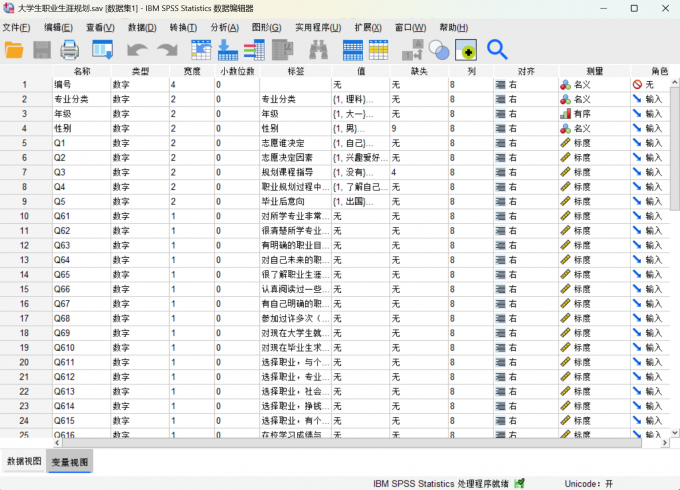
SPSS如何把多个指标合并成一个变量 如何定义SPSS变量属性
对于科研工作者、数据分析师来说,好用的数据分析软件可以帮助我们显著提高工作效率。SPSS既能够帮助我们进行日常的数据分析,还可以依照数据分析的结果给出相应的数据分析报告,辅助我们进行后续的工作。接下来给大家介绍SPSS如何把多个指标合并成一个变量,如何定义SPSS变量属性的具体内容。...
阅读全文 >
-

SPSS数据编码如何操作 SPSS数据编码数值替换方法
数据编码,从字面上解释就是将原始的数据转化为软件代码,使软件能够更好地进行数据分析工作,而使用SPSS就能实现不同类型的数据编码程序。接下来,我就以SPSS数据编码如何操作,SPSS数据编码数值替换方法这两个问题为例,来向大家讲解一下数据编码的相关知识。...
阅读全文 >
-
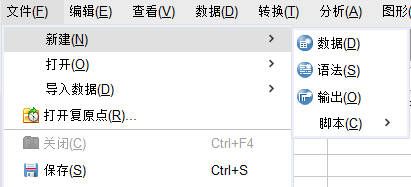
SPSS神经网络如何应用 SPSS神经网络隐藏层设置
神经网络,顾名思义就是通过模拟动物的神经元来进行数据分析的一种统计模型,通常用于应对非线性或较为复杂的数据。今天我就以SPSS神经网络如何应用,SPSS神经网络隐藏层设置这两个问题为例,来向大家讲解一下SPSS中有关神经网络的相关知识。...
阅读全文 >
-